移动测试-Appium移动自动化测试
一、Appium介绍
1、Appium 是什么?
Appium是一个开源的,适用于原生或者移动网络和混合应用程序在iOS和Android平台上的的开源自动化测试框架。
2、Appium的特点:
支持多平台(Android、iOS等)
支持多语言(python、java、ruby、js、c#等)
Appium是跨平台的,可以用在OSX,Windows以及Linux桌面系统上运行。
Appium选择了Client/Server的设计模式。只要client能够发送http请求给server,那么client用什么语言来实现都是可以的,这就是如何做到支持多语言的原因;
Appium扩展了WebDriver的协议,没有自己重新去实现一套。这样的好处是以前的WebDriver API能够直接被继承过来,以前的Selenium(WebDriver)各种语言的绑定都可以拿来就用,省去了为每种语言开发一个client的工作量。
4、搭建Appium框架,为什么要下载“Node.js”,“Java”,“SDK”并进行环境配置?
a、node是解释器,Appium是使用nodejs实现的,首先需要确认安装好。
b、Android采用java语言进行开发,而JDK是整个Java的核心,我们自己的程序要依靠java基本的类和API来编写,所以必须进行环境配置。
c、Android SDK 指的是Android专属的软件开发工具包。
软件开发工具包:被软件开发工程师用于为特定的软件包、软件框架、硬件平台、操作系统等建立应用软件的开发工具的集合。
二、Node.js环境搭建步骤
step1:在官方网站里下载 (https://nodejs.org/download/)并安装
step2:打开Node.js,一般初次登陆,默认即可,如下图所示
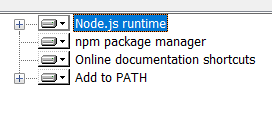
step3:进行验证,运行cmd进行验证,输入node -v,注意中间的空格
step4:出现如下结果,表示成功!
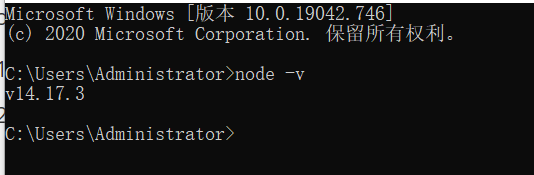
step5:反之,打开电脑属性里的高级系统设置里的系统环境变量,添加path环境变量即可。如下图所示
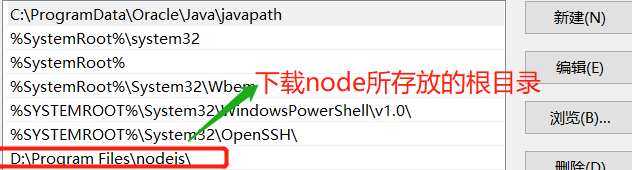
三、jdk环境搭建步骤
step1:在官方网站里下载 (https://www.oracle.com/technetwork/java/javase/downloads/jdk8-downloads-2133151.html )并安装
step2:打开你所下载的目录,如下图所示
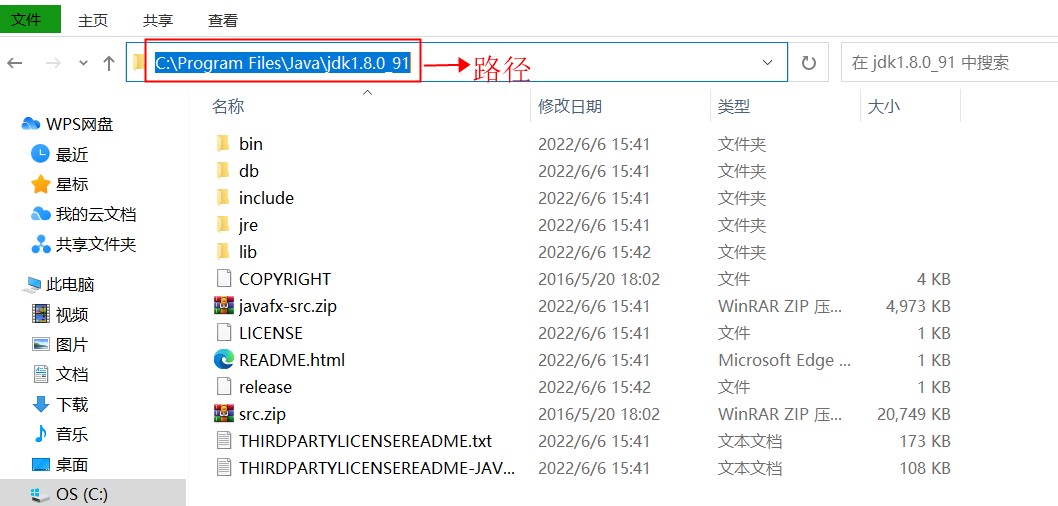
step3:在电脑桌面,右键点击 “此电脑”的“属性”选项,如下图所示
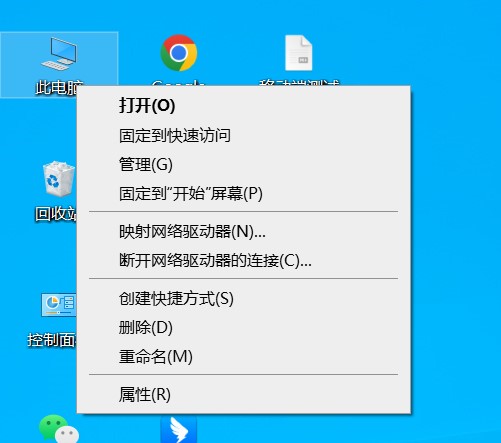
step4:选择高级系统设置--->环境变量--->系统变量--->点击新建--->“变量名”为"JAVA_HOME",“变量值”为:C:\Program Files\Java\jdk1.8.0_91(根据自己的jdk的安装路径填写),输入如下,最后点击确定即可。
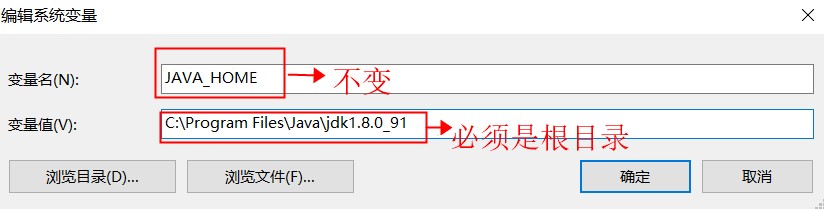
step5:选择高级系统设置--->环境变量--->系统变量--->找到path,点击编辑按钮--->在path环境变量中分别加入%Java_Home%\bin和%Java_Home%\jre\bin,输入如下,最后点击确定即可。
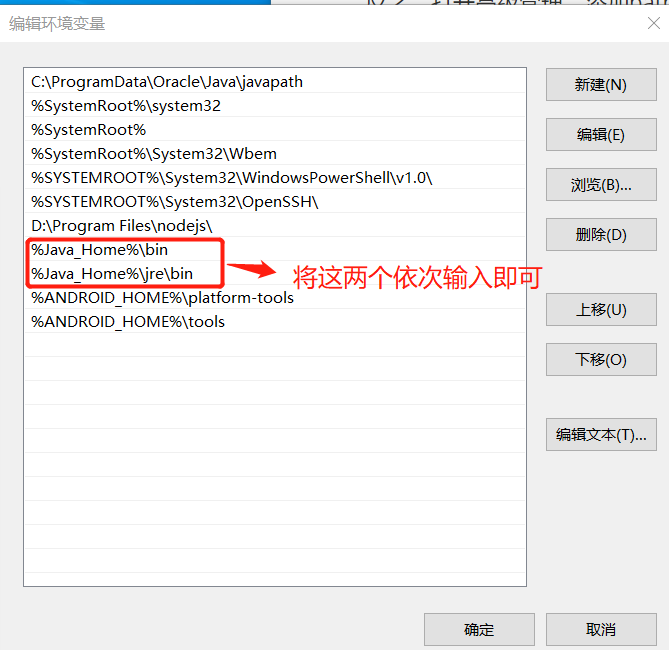
step6:选择高级系统设置--->环境变量--->系统变量--->点击新建--->“变量名”为“CLASSPATH”,“变量值”为“.;%JAVA_HOME%\lib;%JAVA_HOME%\lib\tools.jar”(注意最前面有一点),输入如下,最后点击确定即可。
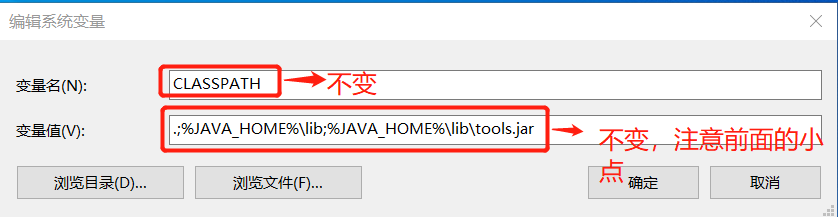
step7:进行验证,运行cmd进行验证,输入java,如下图所示
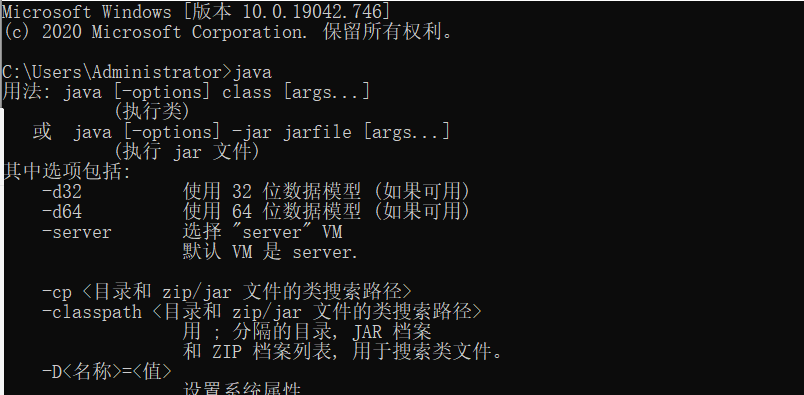
step8:进行验证,运行cmd进行验证,输入javac,如下图所示
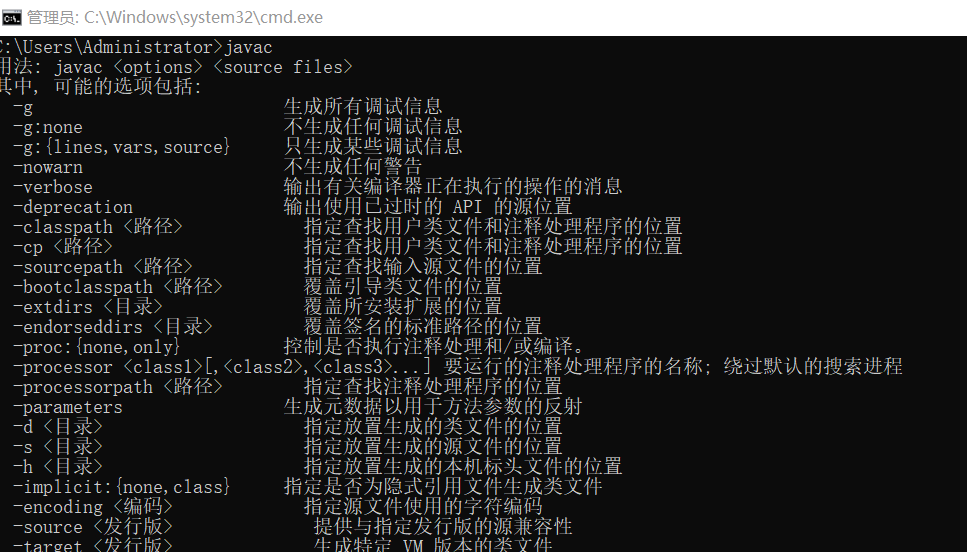
step9:进行验证,运行cmd进行验证,输入java -version,注意中间的空格,如下图所示
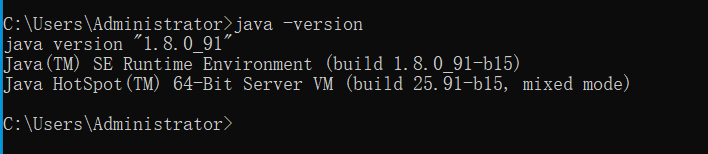
step10:以上3个指令缺一不可,此时jdk环境搭建成功!
四、SDK环境的搭建步骤
step1:下载SDK并安装
step2:在电脑桌面,右键点击 “此电脑”的“属性”选项,如下图所示
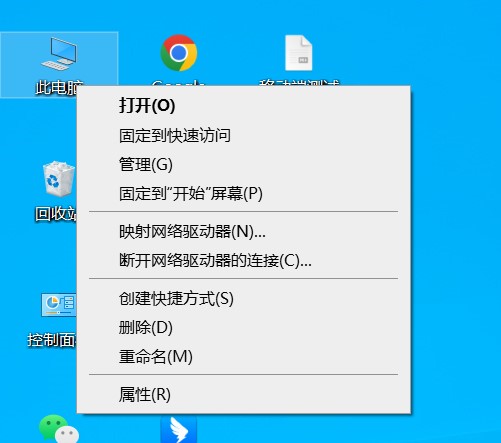
step3:选择高级系统设置--->环境变量--->系统变量--->点击新建--->输入如下,最后点击确定即可。
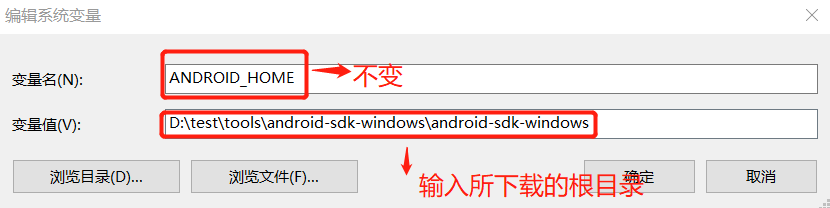
step4:选择高级系统设置--->环境变量--->系统变量--->找到path,点击编辑按钮--->在path环境变量中加入:%ANDROID_HOME%\platform-tools和%ANDROID_HOME%\tools,输入如下,最后点击确定即可。
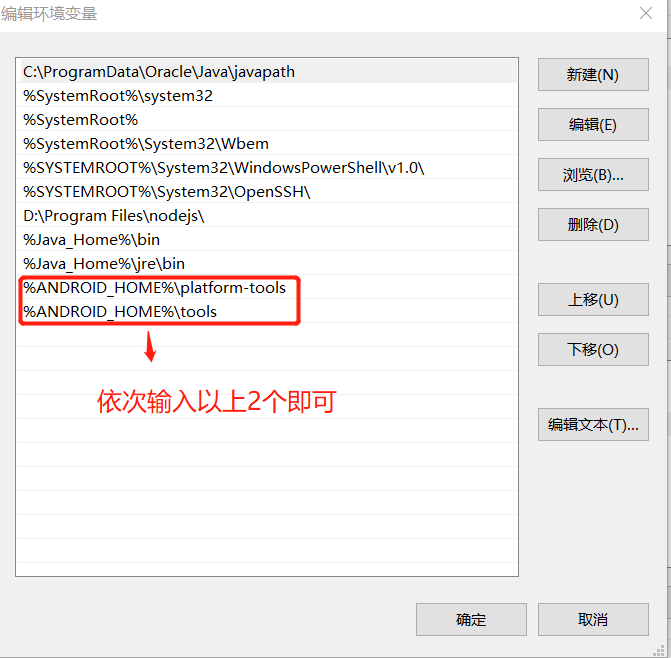
step5:进行验证,运行cmd进行验证,输入android -h,注意中间有空格,如下图所示
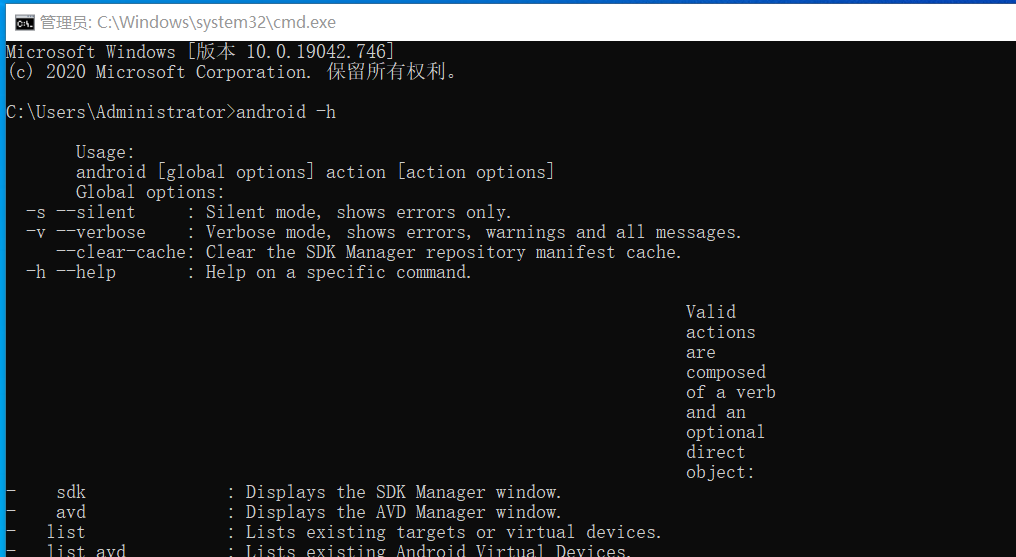
step6:此时SDK环境搭建成功!



